
Efectuând cele 11 etape descrise mai jos, puteți desena o imagine vectorică a iarbă. Când construim o imagine, vom folosi efectul Notă, apoi folosind opțiunea Traduceți în Vector (Live Trace), obținem formele vectoriale necesare. Pentru a crea un model de iarbă destul de realist, efectul Creare foldere și inflație (Pucker Efectul Bloat). Să începem.
Mai întâi, deschideți un document nou. Utilizați instrumentul Tip (T) și introduceți cuvântul "TRAVA" (sau orice alt cuvânt pe care doriți să îl utilizați). Fontul pe care îl folosesc se numește Becker Black NF Regular, cu 150 de puncte (150 pt). Deschideți acum meniul Obiecte și selectați Extindere mai întâi, apoi Ungroup.
Înainte de a continua, copiați și inserați înapoi toate literele utilizând combinația Ctrl + C, apoi Ctrl + B, aceasta va fi utilă mai târziu. Până acum le puteți ascunde pentru a nu vă distrage atenția. Acum lucrăm cu prima literă. Asigurați-vă că prima literă este selectată și deschideți meniul Efecte -> Schiță și aplicați efectul Note Paper utilizând setările prezentate în figura de mai jos. Faceți același lucru și pentru alte litere. După ce ați terminat, selectați Expandare aspect din meniul Obiect.
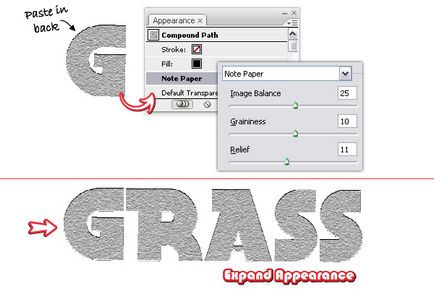
Acum, selectați prima literă și deschideți meniul Obiect -> Traduceți în Vector (Live Trace) și deschideți fereastra Opțiuni de urmărire. Setați valorile așa cum se arată în figura de mai jos, apoi faceți clic pe butonul Urmărire. Ca rezultat, veti primi multe forme mici, asa cum se arata in detaliu, si asta este exact ceea ce am nevoie pentru a obtine firele de iarba. Din meniul Obiect, selectați Expandați și repetați acest pas pentru celelalte patru litere.
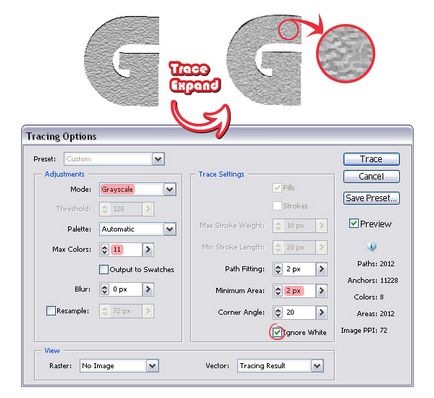
Dacă vă uitați atent la scrisori, veți observa că în unele locuri au margini negre în jurul marginilor și trebuie să le eliminați. Dacă găsiți granițe negre mici, le puteți lăsa, eliminându-le numai cele mari. În caz contrar, după aplicarea efectului creării efectului PuckerBloat, rezultatul poate părea oarecum ciudat.
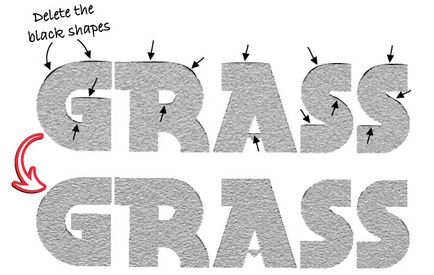
Acum aveți toate literele fără frontiere negre inutile. Umpleți-le cu un gradient liniar, așa cum se arată în figură. De asemenea, puteți schimba valorile Unghi cu un gradient, dacă doriți ca imaginile să pară puțin diferite.
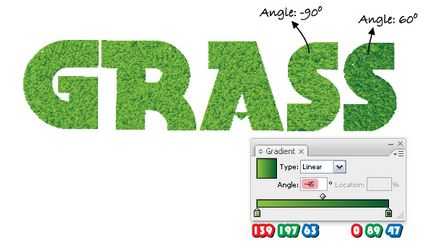
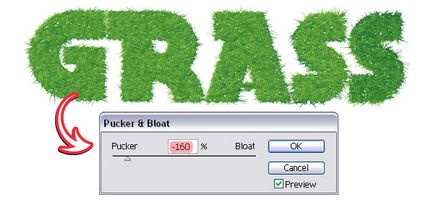
În acest pas, trebuie să faceți vizibile copii ale literelor create în pasul 2. Schimbați culoarea de umplere de la negru la maro închis și apoi mergeți la meniul Efect -> Stylize și aplicați efectul Feather. . Faceți același lucru pentru celelalte patru litere.
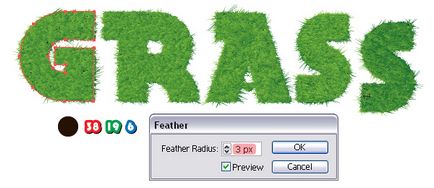
Pentru a crea un fundal, trageți mai întâi un dreptunghi cu Instrumentul dreptunghi (M) în spatele literelor. Completați-l cu un gradient liniar, după cum se arată în figură, apoi mergeți la panoul Aspect și selectați Adăugați umplere nouă din meniul derulant. Aplicați același gradient, apoi mergeți la meniul Efect -> Sketch și aplicați efectul Note Paper pentru a obține un fundal asemănător cu solul. Schimbați modul de amestecare la Soft Light și reduceți opacitatea la 25%, dar numai pentru această a doua umplere.
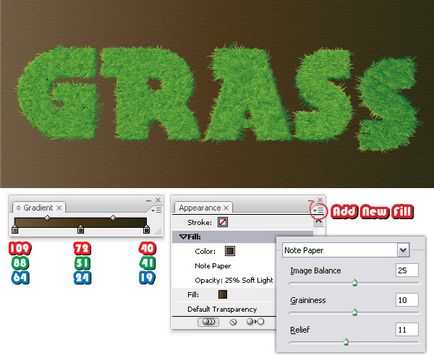
Să adăugăm niște umbre. Selectați litera maro închis "G" din fundal (ca la pasul 7), apoi mergeți la meniul Effect -> Stylize și aplicați efectul Drop Shadow folosind valorile afișate mai jos. Faceți același lucru pentru celelalte patru litere din fundal.
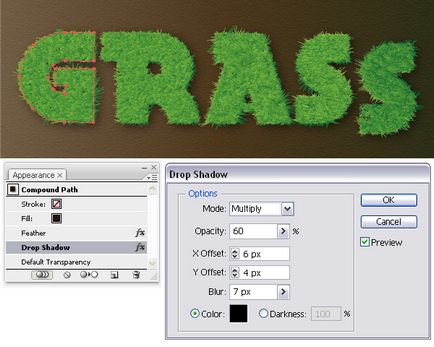
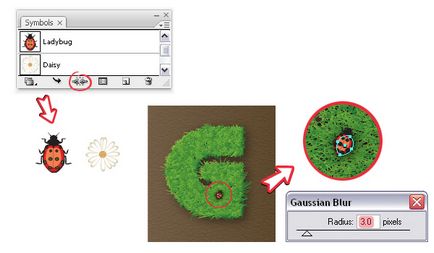
Acum, aranjați mușețelul pe litere și creați o umbră de la acestea, așa cum este descris în pasul anterior.

Deci, am desenat inscripția sub formă de scrisori din iarbă. Mai jos este imaginea finală. Sperăm să vă bucurați de acest tutorial.

Mai multe despre acest subiect
Articole similare
Trimiteți-le prietenilor: